
Orang sering kali ingin mengonversi PPT menjadi video karena berbagai alasan. Dengan mengonversi PowerPoint ke video, mereka memperoleh file media (mp4, misalnya) yang sangat mudah dibagikan dan dibuka. Selain meningkatkan peluang berbagi, format video yang dihasilkan memungkinkan mereka menggunakan konten presentasi dengan cara yang umumnya lebih menarik bagi audiens.
Ubah PowerPoint PPT menjadi Video Daring
Meskipun aplikasi PowerPoint dilengkapi dengan fungsi yang memungkinkan pengguna mengonversi slide mereka menjadi video, proses pembuatan videonya tidak mudah. Anda dapat memperoleh manfaat lebih banyak dengan menggunakan alat online sederhana seperti aplikasi web PowerPoint to Video dari Aspose. Pada saat Anda selesai membaca artikel ini, Anda akan belajar cara mengonversi PowerPoint PPT ke video menggunakan konverter online dan menjalankan kode dalam C#, Java, dan C++.
Konverter PPT ke MP4 Online
- Buka halaman Aspose Online Konverter PPT ke MP4.
- Klik Jatuhkan atau unggah file Anda.
- Unggah presentasi PowerPoint yang ingin Anda ubah menjadi video MP4.
- Klik Konversi.
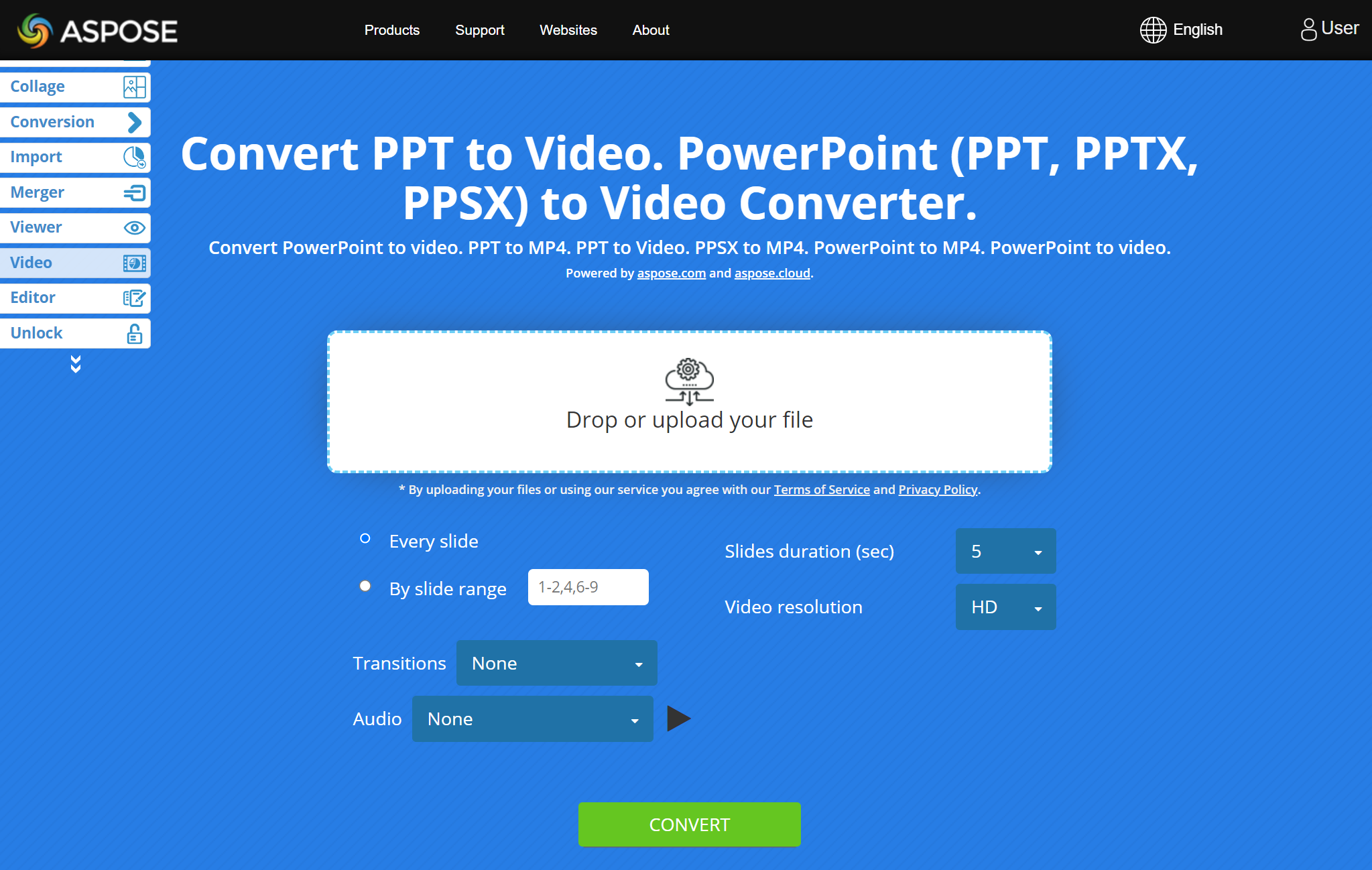
Konverter PPT ke MP4 online menyediakan parameter yang memungkinkan Anda untuk:
- tentukan slide apa dari presentasi yang ingin Anda gunakan dalam video,
- menambahkan transisi yang menarik,
- tentukan berapa lama Anda ingin setiap slide muncul di video,
- menambahkan suara atau musik ke video, dan
- pilih kualitas video pilihan Anda.
PowerPoint PPT ke MP4 - FAQ
Bagaimana cara mengonversi video PPT ke MP4 online?
Gunakan Pengonversi Video PowerPoint ke MP4 online kami untuk mengonversi presentasi PPT ke file video. Unggah presentasi Anda, tentukan parameter atau opsi pilihan Anda, lalu klik Konversi.
Dalam format apa video yang dihasilkan?
MP4 adalah format video yang dihasilkan.
Berapa lama waktu yang diperlukan untuk mengonversi PowerPoint ke video?
Biasanya membutuhkan waktu beberapa menit. Waktu yang diperlukan untuk konversi PowerPoint ke video bergantung pada jumlah slide yang terlibat, transisi yang dipilih, kualitas video yang dipilih, dan parameter lain yang memengaruhi pengoperasian.
Bisakah saya mengonversi PowerPoint PPT ke video di ponsel cerdas saya?
Ya. Anda dapat menggunakan aplikasi web Aspose PowerPoint to Video di ponsel Anda. Konverter bekerja dengan cara yang sama pada perangkat seluler seperti pada komputer.
Konversi PPT ke Video Menggunakan Kode
Menggunakan API Aspose, pengembang dan aplikasi dapat membuat bingkai berdasarkan slide PowerPoint (yang kemudian dapat diubah menjadi video), mengonversi presentasi ke file lain, mengedit dan memanipulasi presentasi, dan sebagainya.
- Konversikan PPT ke Video dalam C#
- Konversi PPT ke Video di Java
- Konversikan PPT ke Video dalam C++
- Jelajahi Cloud API
Konversikan PPT ke Video MP4 dalam C#
- Gunakan perintah dotnet add package untuk menambahkan Aspose.Slides dan FFMpegCore ke proyek Anda:
- jalankan
dotnet add package Aspose.Slides.NET --version 22.11.0 - jalankan
dotnet add package FFMpegCore --version 4.8.0
- jalankan
- Unduh ffmpeg di sini.
- FFMpegCore mengharuskan Anda menentukan jalur ke ffmpeg yang diunduh (mis. diekstrak ke “C:\tools\ffmpeg”):
GlobalFFOptions.Configure(new FFOptions { BinaryFolder = @"c:\tools\ffmpeg\bin",} ); - Jalankan kode C# berikut untuk mengonversi PowerPoint PPT ke video:
using System.Collections.Generic;
using Aspose.Slides;
using FFMpegCore; // Will use FFmpeg binaries we extracted to "c:\tools\ffmpeg" before
using Aspose.Slides.Animation;
using (Presentation presentation = new Presentation())
{
// Menambahkan bentuk senyuman lalu menganimasikannya
IAutoShape smile = presentation.Slides[0].Shapes.AddAutoShape(ShapeType.SmileyFace, 110, 20, 500, 500);
IEffect effectIn = presentation.Slides[0].Timeline.MainSequence.AddEffect(smile, EffectType.Fly, EffectSubtype.TopLeft, EffectTriggerType.AfterPrevious);
IEffect effectOut = presentation.Slides[0].Timeline.MainSequence.AddEffect(smile, EffectType.Fly, EffectSubtype.BottomRight, EffectTriggerType.AfterPrevious);
effectIn.Timing.Duration = 2f;
effectOut.PresetClassType = EffectPresetClassType.Exit;
const int Fps = 33;
List<string> frames = new List<string>();
using (var animationsGenerator = new PresentationAnimationsGenerator(presentation))
using (var player = new PresentationPlayer(animationsGenerator, Fps))
{
player.FrameTick += (sender, args) =>
{
string frame = $"frame_{(sender.FrameIndex):D4}.png";
args.GetFrame().Save(frame);
frames.Add(frame);
};
animationsGenerator.Run(presentation.Slides);
}
// Konfigurasikan folder binari ffmpeg. Lihat halaman ini: https://github.com/rosenbjerg/FFMpegCore#installation
GlobalFFOptions.Configure(new FFOptions { BinaryFolder = @"c:\tools\ffmpeg\bin", });
// Mengubah bingkai menjadi video webm
FFMpeg.JoinImageSequence("smile.webm", Fps, frames.Select(frame => ImageInfo.FromPath(frame)).ToArray());
}
Jika Anda ingin mempelajari lebih lanjut tentang Aspose.Slides for .NET kemampuan dalam hal konversi PowerPoint ke video, baca Konversi PowerPoint PPT ke video artikel.
Konversikan PPT ke MP4 di Java
Instal Aspose.Slides dengan mengikuti petunjuk di sini.
Unduh ffmpeg dari di sini.
Tambahkan ini ke file POM Anda:
<dependency>
<groupId>net.bramp.ffmpeg</groupId>
<artifactId>ffmpeg</artifactId>
<version>0.7.0</version>
</dependency>
- Jalankan kode Java berikut untuk menghasilkan video MP4 dari PowerPoint PPT:
Presentation presentation = new Presentation();
try {
// Menambahkan bentuk senyuman lalu menganimasikannya
IAutoShape smile = presentation.getSlides().get_Item(0).getShapes().addAutoShape(ShapeType.SmileyFace, 110, 20, 500, 500);
ISequence mainSequence = presentation.getSlides().get_Item(0).getTimeline().getMainSequence();
IEffect effectIn = mainSequence.addEffect(smile, EffectType.Fly, EffectSubtype.TopLeft, EffectTriggerType.AfterPrevious);
IEffect effectOut = mainSequence.addEffect(smile, EffectType.Fly, EffectSubtype.BottomRight, EffectTriggerType.AfterPrevious);
effectIn.getTiming().setDuration(2f);
effectOut.setPresetClassType(EffectPresetClassType.Exit);
final int fps = 33;
ArrayList<String> frames = new ArrayList<String>();
PresentationAnimationsGenerator animationsGenerator = new PresentationAnimationsGenerator(presentation);
try
{
PresentationPlayer player = new PresentationPlayer(animationsGenerator, fps);
try {
player.setFrameTick((sender, arguments) ->
{
try {
String frame = String.format("frame_%04d.png", sender.getFrameIndex());
ImageIO.write(arguments.getFrame(), "PNG", new java.io.File(frame));
frames.add(frame);
} catch (IOException e) {
throw new RuntimeException(e);
}
});
animationsGenerator.run(presentation.getSlides());
} finally {
if (player != null) player.dispose();
}
} finally {
if (animationsGenerator != null) animationsGenerator.dispose();
}
// Konfigurasikan folder binari ffmpeg. Lihat halaman ini: https://github.com/rosenbjerg/FFMpegCore#installation
FFmpeg ffmpeg = new FFmpeg("path/to/ffmpeg");
FFprobe ffprobe = new FFprobe("path/to/ffprobe");
FFmpegBuilder builder = new FFmpegBuilder()
.addExtraArgs("-start_number", "1")
.setInput("frame_%04d.png")
.addOutput("output.avi")
.setVideoFrameRate(FFmpeg.FPS_24)
.setFormat("avi")
.done();
FFmpegExecutor executor = new FFmpegExecutor(ffmpeg, ffprobe);
executor.createJob(builder).run();
} catch (IOException e) {
e.printStackTrace();
}
Jika Anda ingin mempelajari lebih lanjut Aspose.Slides for Java kemampuan dalam hal konversi PowerPoint ke video, baca Mengonversi PowerPoint ke MP4 video artikel.
Hasilkan Video dari PPT dalam C++
- Instal Aspose.Slides dengan mengikuti petunjuk yang diberikan di sini.
- Unduh ffmpeg di sini.
- Tambahkan jalur ke
ffmpeg.exeke variabel lingkunganPATH. - Jalankan kode C++ ini untuk konversi PPT ke MP4:
void OnFrameTick(System::SharedPtr<PresentationPlayer> sender, System::SharedPtr<FrameTickEventArgs> args)
{
System::String fileName = System::String::Format(u"frame_{0}.png", sender->get_FrameIndex());
args->GetFrame()->Save(fileName);
}
void Run()
{
auto presentation = System::MakeObject<Presentation>();
auto slide = presentation->get_Slide(0);
// Menambahkan bentuk senyuman lalu menganimasikannya
System::SharedPtr<IAutoShape> smile = slide->get_Shapes()->AddAutoShape(ShapeType::SmileyFace, 110.0f, 20.0f, 500.0f, 500.0f);
auto sequence = slide->get_Timeline()->get_MainSequence();
System::SharedPtr<IEffect> effectIn = sequence->AddEffect(smile, EffectType::Fly, EffectSubtype::TopLeft, EffectTriggerType::AfterPrevious);
System::SharedPtr<IEffect> effectOut = sequence->AddEffect(smile, EffectType::Fly, EffectSubtype::BottomRight, EffectTriggerType::AfterPrevious);
effectIn->get_Timing()->set_Duration(2.0f);
effectOut->set_PresetClassType(EffectPresetClassType::Exit);
const int32_t fps = 33;
auto animationsGenerator = System::MakeObject<PresentationAnimationsGenerator>(presentation);
auto player = System::MakeObject<PresentationPlayer>(animationsGenerator, fps);
player->FrameTick += OnFrameTick;
animationsGenerator->Run(presentation->get_Slides());
const System::String ffmpegParameters = System::String::Format(
u"-loglevel {0} -framerate {1} -i {2} -y -c:v {3} -pix_fmt {4} {5}",
u"warning", m_fps, "frame_%d.png", u"libx264", u"yuv420p", "video.mp4");
auto ffmpegProcess = System::Diagnostics::Process::Start(u"ffmpeg", ffmpegParameters);
ffmpegProcess->WaitForExit();
}
Baca Mengonversi File PowerPoint ke Video untuk detail selengkapnya.
Jelajahi Cloud API
Selain API lokal, Aspose menyediakan produk cloud yang memungkinkan Anda mengonversi PowerPoint ke video atau file lain, mengedit dan memanipulasi presentasi, mengimpor dokumen lain ke dalam presentasi , dll.
Kesimpulan
Pada artikel ini, Anda telah mengetahui cara mengonversi PowerPoint PPT ke klip video online menggunakan pengonversi PPT ke video gratis. Selain itu, Anda telah melihat cara melakukan konversi PPT ke video secara terprogram dalam berbagai bahasa pemrograman.